

|
Microsoft Office是由Microsoft(微軟)公司開發的一套辦公軟件套裝。常用組件有 Word、Excel、PowerPoint等。Microsoft Office是一套由微軟公司開發的辦公軟件,它為 Microsoft Windows 和 Mac OS X而開發。 Windows的本地搜索功能真的非常難用,由于微軟的“不作為”,市面上出現了兩款“救世主”級別的搜索工具。 一個是免費的“Everything”。
Everything界面 另一個是收費的“Listary”。
Listary配置界面 這兩款軟件的搜索效率都非常出色,但它們存在一個共同的問題,只能通過“文件名”來搜索文件。 如果能通過文檔的內容 ——“文本”,來搜索文件的話,就更完美了。 巧合的是,Win下正好有這款工具。 它,就是今天的主角 —— “Recoll”。 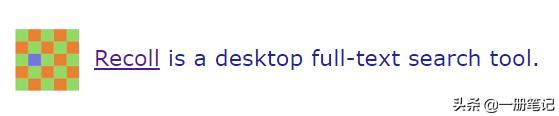 ? 文本搜索工具 —— Recoll“Recoll”原本是Linux下的一款開源軟件,隨后被遷移到了Windows. 它可以搜索任何格式的文件,也可以根據文本內容搜索文件,并支持通配符。 當然,開源軟件自然是免費的。
搜索效果 在搜索PDF文檔時,需要該文檔為可編輯模式。 通過下面的gif,大家也可以感受下檢索速度,絕對不是吹的。
搜索PDF文檔 搜索word、excel、ppt、txt這些,更是不在話下。
根據文本搜索word 通過預覽功能,我們可以快速查看搜索到的文檔。
“預覽”功能 軟件安裝“Recoll”安裝同大多數Windows軟件一致,不再贅述。 唯一需要注意的,就是該軟件的安裝路徑。 “Recoll”依賴于“索引”進行搜索,所以它會有一個文件夾,專門用來保存“文件的索引”。 如果將“Recoll”安裝在非系統盤,可能在軟件啟動時,出現找不到“索引文件夾”的情況。 這個時候,只要將“Recoll”安裝在系統盤就可以了。
索引文件夾的存儲路徑 創建索引第一次使用時,軟件會提示我們配置“索引”,這一步可以先跳過。
? 點擊“立即開始索引”,軟件便會按照默認配置,為“系統盤”創建索引,并進入主要界面。
軟件界面 在“文件”選項中,有兩個與創建索引有關的選項。
在日常應用中“更新索引”無疑更加實用。
“文件”選項 過濾“檢索文件夾”“創建索引”這一步是最關鍵的,軟件可以快速查詢文檔,完全依賴于這一步。 但是,這一步也非常漫長,如果不進行任何配置,軟件會檢索所有文件,為它們全部添加索引,耗費的時間是無法估算的。 我們可以在“選項 >> Index configuration”中設置檢索項,篩選掉不需要檢索的文件夾,來縮短這一步驟耗費的時間。
“選項 >> Index configuration” 對于我們一般用戶來說,最主要的配置都集中在“全局參數”這一項。 一冊君會介紹其中兩個最為重要的配置,幫助大家上手使用。
“全局參數”選項界面 “頂級目錄”用來設置"Recoll"檢索的目錄,默認值是“~”,也就是系統盤。 一冊君的數據主要存放在,“D盤”與“F盤”,所以,就添加了這兩個盤符的路徑。
頂級目錄 “略過的目錄”用來過濾“頂級盤符”中的文件夾。 比如在“D盤”中,一冊君并不想讓“Recoll”為“Java_Demo”這個文件夾創建索引,于是就將它的路徑,添加到了“略過的路徑”這一選項中。 “Recoll”在創建索引時,就會跳過這個文件夾了。
略過的路徑 除了這兩個配置外,“局部參數”還可以設置“略過的文件名”,“檢索最大文件的尺寸”等等,有興趣的話,可以慢慢測試。
? 碎碎念Windows自帶搜索一直是廣大Win用戶的痛,實在想不通,微軟怎么就搞不好這個功能! 好在,我們還有“Everything”、“Listary”,再加上支持文本搜索的“Recoll”,沒有比這更加暢快的事情了。 Office辦公軟件是辦公的第一選擇,這個地球人都知道。Microsoft Office 2010的新界面簡潔明快,標識也改為了全橙色。 |
溫馨提示:喜歡本站的話,請收藏一下本站!